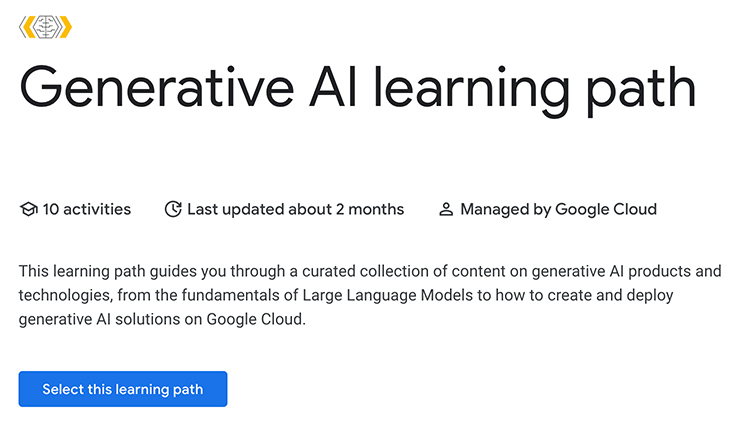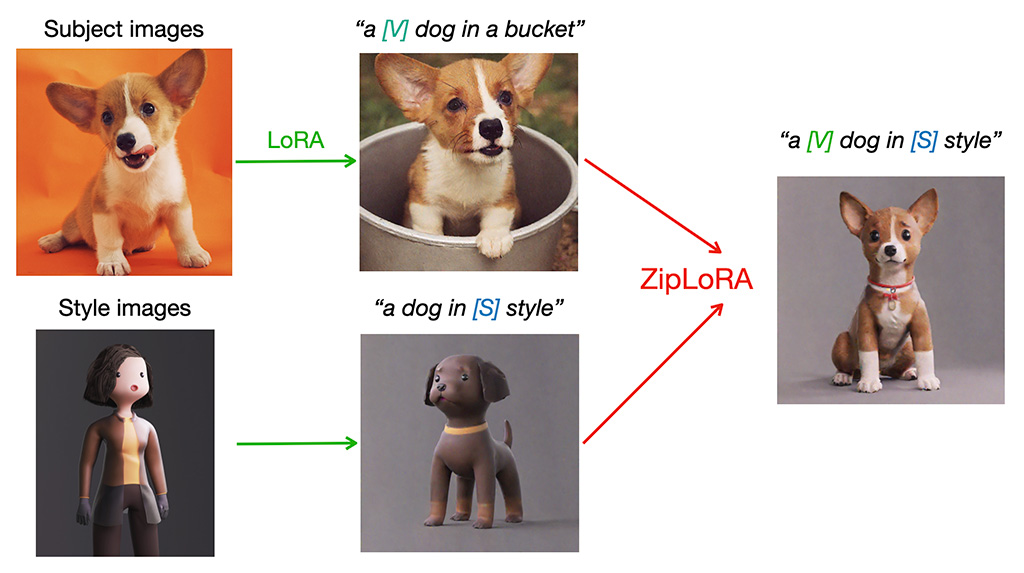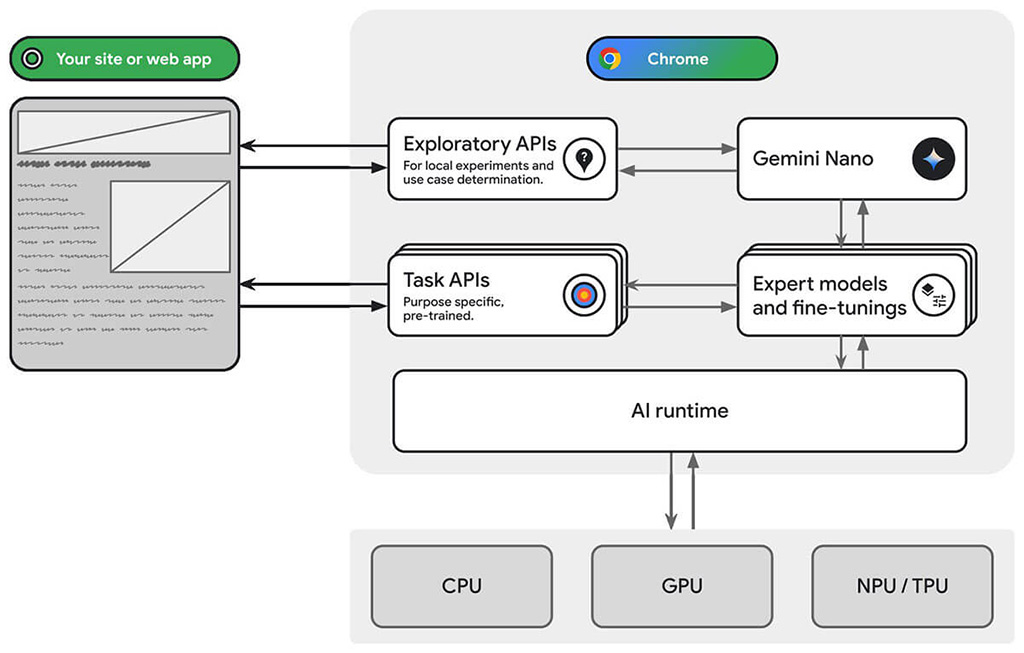AMP(Accelerated Mobile Pages)是一種以速度與效能為優先的網頁技術,廣泛應用於行動版網頁。然而,AMP 頁面對於 JavaScript 有嚴格限制,導致我們不能直接使用傳統的 Google AdSense 與 Google Analytics 嵌入碼。
本篇將帶你一步步完成 AMP 頁面中 AdSense 廣告與 GA4 的正確埋設,避免常見錯誤並通過 AMP 驗證。
一、AdSense 廣告在 AMP 的使用方式
1. 引入 AMP 廣告元件(放在 <head>)
<script async custom-element="amp-ad"
src="https://cdn.ampproject.org/v0/amp-ad-0.1.js"></script>這段 script 是 AMP 廣告元件所需,只能放在 <head> 中。
2. 插入廣告(放在 <body> 任意位置)
<amp-ad
width="100vw"
height="320"
type="adsense"
data-ad-client="ca-pub-你的廣告帳號"
data-ad-slot="你的廣告 slot ID"
data-auto-format="rspv"
data-full-width>
<div overflow></div>
</amp-ad>
二、自動廣告(Auto Ads)
1. 引入 AMP Auto Ads 元件(放在 <head>)
<script async custom-element="amp-auto-ads"
src="https://cdn.ampproject.org/v0/amp-auto-ads-0.1.js"></script>
2. 插入 AMP 自動廣告標籤(放在 <body> 最前面建議)
<amp-auto-ads
type="adsense"
data-ad-client="ca-pub-你的廣告帳號">
</amp-auto-ads>這會讓 Google 自動在適合的位置插入廣告(例如段落之間或頁尾)。
三、AMP 中埋設 Google Analytics(GA4)
1. 引入 AMP Analytics 元件(放在 <head>)
<script async custom-element="amp-analytics"
src="https://cdn.ampproject.org/v0/amp-analytics-0.1.js"></script>
2. 插入 Analytics 元件(放在 <body>)
<amp-analytics type="gtag" data-credentials="include">
<script type="application/json">
{
"vars": {
"gtag_id": "G-你的GA4代碼",
"config": {
"G-你的GA4代碼": {
"groups": "default"
}
}
}
}
</script>
</amp-analytics>
傳統 gtag.js 無法使用在 AMP 中,必須改用這種方式!
驗證你的 AMP 頁面是否正確
-
在網址後加
#development=1,開啟瀏覽器開發者工具(F12)看 Console -
查看 Google Search Console「頁面體驗 → AMP」報告
在 AMP 頁面中正確插入廣告與分析碼雖有些限制,但一旦設置完成,就能兼顧 速度、體驗與收益。如果你有更多 AMP 網站開發需求,記得善用官方文件與驗證工具來確保品質!